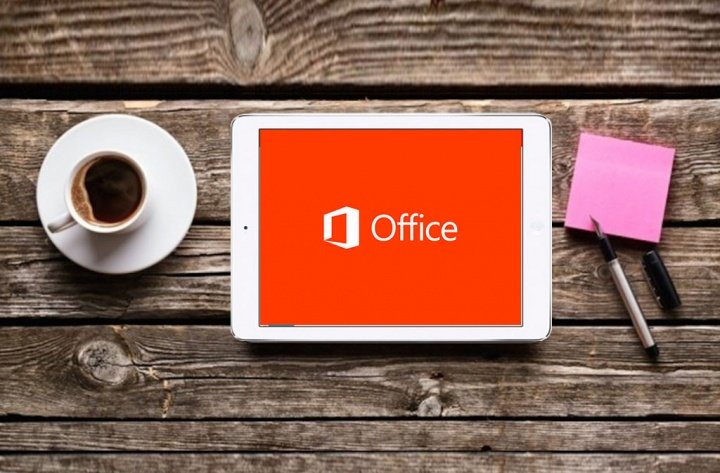Muchos usuarios están teniendo problemas para activar Office en Windows 10. En concreto les aparece el error 0x8004FC12 y es indiferente la versión de la suite de ofimática de Microsoft que pretendan instalar.
El error provoca el mensaje “lo sentimos, algo salió mal y no podemos hacerlo por ti ahora” al intentar activar Office. Este parece activar a Office 365, Office 2015 y al nuevo Office 2016 tras actualizar a Windows 10.
Soluciones como reinstalar Office no son efectivas y harán que tengamos otra vez el mismo error. Aun así, nunca está de más probar a reinstalar Office.
De todas formas, a continuación, mencionamos algunas soluciones para el error 0x8004FC12 al activar Office en Windows 10:
Desactivar el Firewall de Windows
- En la búsqueda de Windows, escribimos Firewall de Windows, o lo abrimos directamente desde el Panel de control.
- En la columna de la izquierda pulsamos “Activar o desactivar Firewall de Windows”
- Seleccionamos desactivarlo y aceptamos
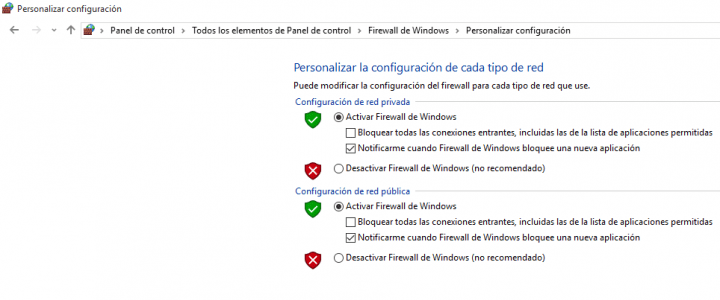
Restablecer TCP/IP
- Descargamos el siguiente solucionador de problemas oficial de Microsoft y lo ejecutamos
Agregar un grupo Local Net
- Abrimos el Símbolo del sistema, desde la búsqueda de Windows
- Pulsamos botón derecho sobre el mismo y “Ejecutar como administrador”
- Ejecutamos los siguientes comandos
net localgroup administradores localservice / agregar
true de fsutil resource setautoreset C:\
netsh int ip reset resetlog.txt
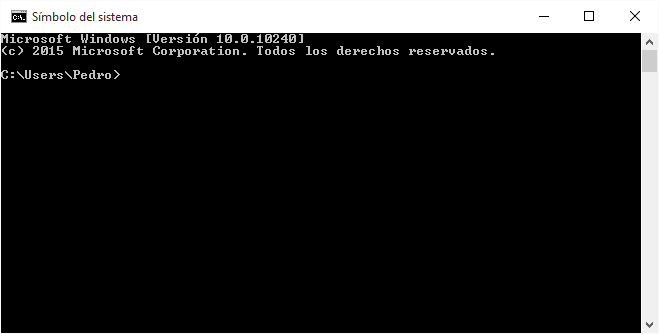
Comprobar que 1.2 TLS está habilitado
- Pulsamos la tecla Windows + R para abrir Ejecutar
- Escribimos el comando inetcpl.cpl y aceptamos
- En la ventana Propiedades de Internet, seleccionamos la pestaña Opciones avanzadas
- Verificamos que “Usar TLS 1.2” esté marcado
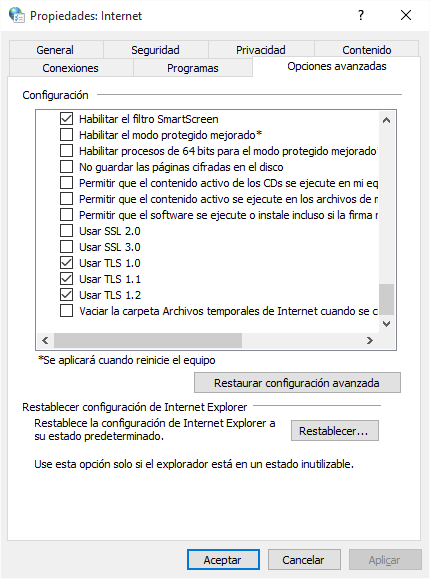
Tras realizar estos pasos intentamos activar Office de nuevo. Quizás con un solo paso ya se solucione el problema por lo que debemos ir probando uno por uno.
- Ver Comentarios